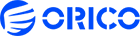拿到产品后我该如何安装使用
1. 下载安装赛博云空间
(1)Android 移动客户端下载
手机扫一扫,进入下载页,选择安卓客户端.apk文件,下载【赛博云空间】APP。
也可前往手机应用商店搜索“赛博云空间”进行下载(目前已安排在鸿蒙4.0、小米、OPPO、vivo应用商店上架)。
(2)Windows, macOS, iOS, TV 客户端下载
点击链接进入ORICO官网下载即可。(苹果用户也可直接在AppStore搜索“赛博云空间”获取安装)。
3. 设备绑定与初始化设备
(1)设备绑定
以下操作仅适用作为第一个绑定设备的管理员机主身份操作;
如果是别人分享的设备,请参阅教程如何将我的NAS设备分享给他人使用?
① 发现新设备
运行PC客户端(名称:赛博云空间 ),会显示“您还没有绑定设备”,可点击“绑定新设备”进行绑定。
客户端会通过局域网扫描发现NAS设备。
②绑定成功
点击搜索到的NAS设备 ,即会提示“设备绑定成功”。(注意:请确保电脑和NAS设备在同一局域网,才可发现到设备。)
(2)初始化设备/格式化硬盘
完成设备绑定后,会自动跳转到初始化设备入口。
① 检测更新
完成设备绑定后,客户端会自行检测系统更新,若有更新需要下载安装后才可进行下一步的初始化设备操作。
② 初始化设备
安装完更新后进入到初始化系统池设置,点击初始化设备(默认选择 简单模式 ),点击“下一步”。
③ 设置阵列
勾选需加入系统池的磁盘(默认全勾选) , 根据需求选择需要的 磁盘阵列模式。点击“下一步”。
④ 确认执行
最终确认初始化操作及风险,点击“确认”执行初始化操作,等待完成即可。设备初始化成功后,会弹窗提示,引导用户完成账户注册使用。
4. 账户注册与登录
初次使用客户端,需先绑定设备才能注册账户
(1)开始注册
完成设备绑定之后,返回到客户端登录页面,点击“注册”,即进入账户注册流程。
(2)绑定手机号或邮箱
输入账户名和密码,绑定手机号或邮箱验证,便于忘记密码时找回密码和重置密码。
验证成功后,点击“注册”, 注册成功会弹出提示。
(3)账户登录
完成账户注册后,会自动返回到客户端登录页面。输入账户名和密码,点击“登录”即可。